Si bien perdió el beneficio de almacenamiento ilimitado de fotos y videos de alta calidad, la aplicación de la empresa californiana es más que un repositorio de imágenes. Para comprobarlo, te presentamos las funciones de edición de Google Fotos.
Algunas de estas son exclusivas de Google One, la suscripción que ofrece almacenamiento extra en Drive, Gmail y la misma Google Fotos.
También te puede interesar:
Funciones de edición de Google Fotos
Imagen fija
Son diversas las opciones de edición en imagen fija que ofrece Google Fotos, algunas de ellas resaltadas (solo para los usuarios que pagan por Google One). Para visualizarlas, desde la app móvil, es necesario seleccionar una fotografía y pulsar sobre Editar en la barra de herramientas inferior. Las describimos a continuación.

Sugerencias
Para decirlo de manera rápida, son los ajustes automáticos que Google Fotos ofrece. Destacan los siguientes para retratos:
- Mejorar. Ajusta automáticamente los niveles de brillo y contraste.
- Dinámico (únicamente para suscriptores de Google One). Intensifica de manera uniforme la iluminación del retrato.
- Retrato (suscriptores de Google One). Desenfoca el fondo y le otorga una mejor iluminación al rostro.
- Retrato B/N. Como su nombre lo indica, facilita poner una imagen en blanco y negro.
- Color pop. El sujeto y algunos objetos en la imagen quedan a color, mientras que el fondo, principalmente, se va a blanco y negro.
Además de Mejorar y Dinámico, se despliegan las siguientes opciones para las fotos que no son retratos:
- Cálido. Destaca los colores cálidos en la fotografía.
- Frío. Enfatiza los tonos fríos en la imagen.
Una vez que se selecciona un ajuste automático, es posible seguir editando la imagen —retrato u otro tipo de foto— con las demás herramientas de Google Fotos, si así se desea.
Recortar

Además de modificar la orientación y poder rotar la foto, esta función deja elegir entre múltiples formatos de imagen, como cuadrado, 4:3, 3:2 y 16:9. También resaltan los botones Auto, que sugiere un recorte automático, y Restablecer, el cual elimina cualquier modificación que se haya hecho a la fotografía en Recortar.
Ajustar
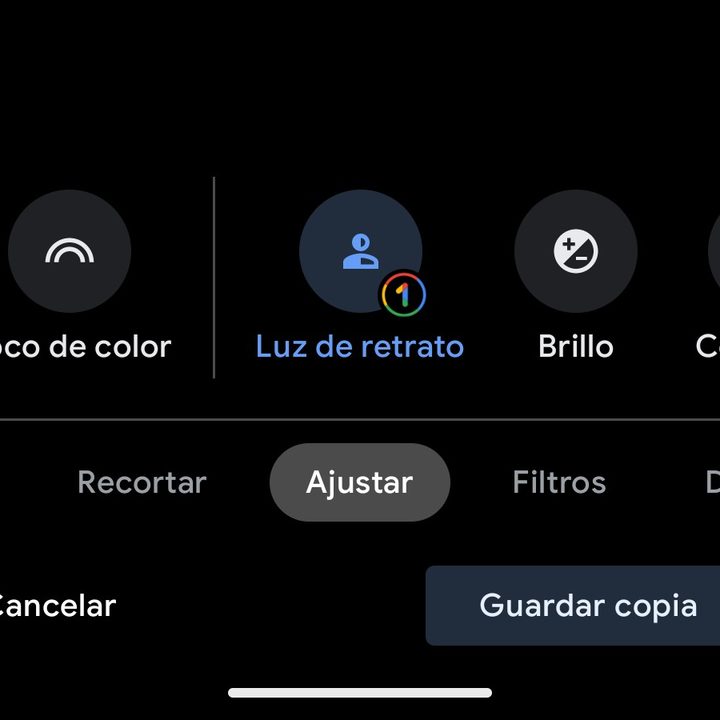
Brillo, contraste, HDR (Google One), zonas brillantes, sombras, saturación, calidez, tono, quitar ruido y viñeta son algunas de las posibilidades de Ajustar. De manera general y con un poco de paciencia, se puede tener una imagen “equilibrada” en cuestión de color.
En retratos se añaden elementos como desenfoque, profundidad, foco de color y luz de retrato (Google One). Este último hace que el rostro del sujeto destaque realmente por medio de la iluminación.
Filtros
Son varias las opciones de filtro para las fotos, por lo que el usuario puede elegir el que mejor le quede a su imagen, según la intención que quiera para la misma.
Aquí sí no es posible controlar la intensidad de cada filtro, ya está definida por defecto.
Dibujar

Deja añadir un mensaje a la imagen o resaltar un elemento mediante tres opciones.
- Bolígrafo. Permite resaltar o escribir algo como si se tuviera una pluma o un lápiz. Además del negro, están disponibles siete colores más.
- Resaltador. Hace la función de marcador. Es decir, pone una capa de color que no llega a cubrir totalmente el área de la imagen a resaltar.
- Texto. Ofrece una fuente definida para escribir cualquier mensaje en la foto. La caja de texto se puede mover, sin embargo, no es posible modificar su tamaño.
Más

Es la última herramienta de edición de Google Fotos, y lo que hace es que conjunta otras aplicaciones de retoque: el editor de capturas de pantalla y Snapseed, para el caso de esta prueba.
Snapseed es otra app de Google que destaca por sus múltiples y completas herramientas de edición, por lo que se vuelve fundamental para los que quieren elevar la calidad de sus fotografías.
Video
Google Fotos también ofrece la opción de editar videos con herramientas un tanto más limitadas que las que dispone para imagen fija. Para visualizarlas es necesario escoger un clip y pulsar sobre Editar.
Destacan inmediatamente los botones que permiten silenciar el audio, estabilizar la imagen y exportar un fotograma (extraer un frame del material).

A continuación, describimos las demás opciones de edición de video que ofrece Google Fotos.
Recortar
Posibilita cambiar la orientación del video, así como elegir distintos formatos para el mismo, como libre, 16:9, 4:3, 3:2 y cuadrado. El botón de restablecer permite volver a los parámetros originales del clip.
Ajustar

Para mejorar la calidad de la imagen, desde aquí es posible modificar aspectos como brillo, contraste, zonas brillantes, sombras, punto negro, saturación, calidez y tono.
Filtros
Se puede echar mano de los distintos filtros para darle un toque más artístico a los videos, como Vivid, West, Palma, Metro, Eiffel, Blush y Modena.
Dibujar

Para trazos y resaltar algún elemento es posible emplear los botones bolígrafo (trazo libre) y resaltador (función de marcador). Lo que se escriba o resalte aparece en la duración total del video.




